Բովանդակություն

Pinnacle Studio
Արդյունավետություն. կարող է ստեղծել որակյալ տեսանյութեր, բայց կատարողականի հետ կապված խնդիրներով Գին. Ultimate հրատարակությունը չափազանց թանկ է թվում և չարժե լրացուցիչ գումար Օգտագործման հեշտություն. ամեն ինչ կազմակերպված է արդյունավետ, աշխատանքային հոսքը ինտուիտիվ է Աջակցություն. ուղիղ եթերում աջակցություն առցանց և հեռախոսովԱմփոփում
Սիրելու շատ բան կա Pinnacle-ի մասին Ստուդիա . Այն ունի լավագույն օգտատիրոջ միջերեսը, որը ես երբևէ հանդիպել եմ վիդեո խմբագիրների մեջ, վիդեո խմբագիրների իր դասի ամենաօգտագործելի և պրոֆեսիոնալ ձևանմուշները և բիզնեսում օգտագործման ամենապարզ գործառույթները: Այն գալիս է տոննա զով զանգերով և սուլիչներով: Այնուամենայնիվ, արդյո՞ք դա է պատճառը, որ վիդեո խմբագրիչը արժե ձեր գումարը:
Ինձ համար, երբ խոսքը վերաբերում է վիդեո խմբագիրներին, ամենակարևորը տեսահոլովակների որակն է, որը կարող է արտադրել ձեր գնով: վճարել. Pinnacle-ը գերազանցում է որոշակի կատեգորիաների որակի ստեղծման հարցում, սակայն չի կարողանում որակի էական աճ ապահովել Pinnacle Studio Plus-ի և Pinnacle Studio Ultimate-ի բարձրացված գնի դիմաց:
Իմ կարծիքով օգտվողները, ովքեր հետաքրքրված են ժամանակակից, արդյունավետ, լավ կազմակերպված և օգտագործման համար դյուրին ծրագիրն իրենց գումարը կբերի Pinnacle Studio-ի հիմնական թողարկումից, բայց որ Plus և Ultimate հրատարակությունները չեն առաջարկում գրեթե այնքան մեծ գումարներ, որքան դուք կգտնեք մյուսներից: վիդեո խմբագիրներ այլընտրանքների բաժնումակնկալում են դրանք, մինչդեռ ավելի վառ էֆեկտների մեծամասնությունը, որոնք դուք լրացուցիչ գումար եք վճարում Ultimate հրատարակության մեջ, ավելորդ էին, շատ դանդաղ էին արդյունավետ իրագործման համար, կամ թվում էր, թե չափազանց ցածր որակի են, որպեսզի արժեն լրացուցիչ գումար:
Ես փորձարկեցի «NewBlue Video Essential» էֆեկտներից գրեթե յուրաքանչյուրը, որը ներառված է Ultimate հրատարակության հետ, բայց պարզեցի, որ մեծ մասը կարող է կրկնօրինակվել՝ օգտագործելով ծրագրի շրջանակներում այլ գործիքներ: Դիտեք ստորև ներկայացված իմ ցուցադրական տեսահոլովակի առաջին երկու էֆեկտները՝ Detail by Chroma և Detail by Luma, և ասեք ինձ, արդյոք կարող եք նկատել այս էֆեկտների և իմ չմոնտաժված տեսանյութի միջև եղած տարբերությունը:
Ես սովորաբար չէի թակել հավելյալ էֆեկտներ ներառելու ծրագիր, բայց եթե դրանք ունեն ծախսեր, ապա այդ արժեքը պետք է արդարացվի: Իմ կարծիքով, հավելյալ էֆեկտները, որոնք դուք կստանաք Plus և Ultimate հրատարակություններում, պարզապես չարժեն հավելյալ գումար:

Մյուս կողմից, ծրագրային ապահովման մեջ ներառված կաղապարներն ու մոնտաժները ցնցեցին ինձ: հեռու. Թեև իր մրցակիցների մեծ մասի ձևանմուշային նախագծերը չափազանց կպչուն են պրոֆեսիոնալ որակի բովանդակության մեջ օգտագործելու համար, դուք կարող եք ասել, որ Corel-ը շատ ջանք է ծախսել ձևանմուշները հիանալի տեսք ունենալու համար:
Ես հաճույքով կօգտագործեի դրանց ճնշող մեծամասնությունը: Կաղապարային ներածություն և ներածություն ծրագրի հետ կոմերցիոն տեսահոլովակներում, ինչը չի կարելի ասել իր մրցակիցների ճնշող մեծամասնության համար:
Սա մեզ բերում է անցումների,որը ես նույնպես բավականին տպավորված էի: Հիմնական հրատարակության մեջ գտնված անցումները մաքուր են, պարզ և շատ օգտագործելի, մինչդեռ Plus և Ultimate հրատարակություններից ստացված անցումները ավելի վառ են և ունեն ավելի նեղ կիրառություններ:
Ես կցանկանայի: Խորհուրդ չեմ տալիս գնել Plus հրատարակությունը միայն լրացուցիչ անցումների հետևի մասում, բայց Ultimate հրատարակությունը մյուս երկուսի փոխարեն գնելու ամենաուժեղ դեպքը Morph-ի անցումների ավելացումն է: Morph-ի անցումները հիանալի տեսք ունեն, համեմատաբար հեշտ են իրականացնել, գործնական: Եթե դուք անպայման պետք է ունենաք Morph-ի անցումներ ձեր տեսանյութերում, ապա կարծում եմ, որ դուք գոհ կլինեք Ultimate հրատարակության Morph-ի անցումների հեշտությունից և արդյունավետությունից: Արդյունավետություն. 4/5
Ծրագիրն ի վիճակի է ստեղծել որակյալ տեսանյութեր, սակայն այն տառապում է կատարողականության նկատելի խնդիրներից: UI-ն ոչ մեկին չի զիջում, և անցումների և ձևանմուշների արդյունավետությունը բավականին բարենպաստ համեմատվում է նրա մրցակցության հետ: Այնուամենայնիվ, ծրագրի ընդհանուր օգտագործման հնարավորությունը տուժում է ուշացումից, քանի որ նախագիծը մեծանում է բարդության և երբեմն խափանումների պատճառով, երբ լարվում է: Ես նաև գտա, որ էֆեկտներից շատերը կամ անօգտագործելի են կամ անհարկի:
Գինը՝ 3/5
The Ultimate edition-ը կարժենա 79,95 դոլար, ինչը մի փոքր թանկ է: ավելի բարձր գին, քան իր մրցակցությունը: Ես խնդիր չէի ունենագնով, եթե լրացուցիչ հնարավորությունները արդարացնում են արժեքը, բայց Ultimate-ի միակ առանձնահատկությունը, որը ես իսկապես բաց կթողնեի հիմնական տարբերակում, մորֆի անցումներն են: Կարծում եմ, օգտատերերի ճնշող մեծամասնությունը հիմնական տարբերակից առավելագույն արժեքը կստանա 29,95 դոլարով:
Օգտագործման հեշտությունը. 4.5/5
Ծրագիրը կազմակերպված է արդյունավետ և աշխատանքային հոսքը ինտուիտիվ է, բայց ձեռնարկները թողնում են ցանկալի բան: Ինձանից ընդհանրապես ժամանակ չպահանջվեց պարզելու, թե ինչպես օգտագործել ծրագիրը, քանի որ դրա ամենամեծ ուժեղ կողմերից մեկը իր UI-ի բացառիկ օգտագործելիությունն է: Ես գտա ամեն ինչ ճիշտ այնտեղ, որտեղ ես սպասում էի, և խնդիր չունեի բացահայտելու, թե ինչպես օգտագործել նոր հնարավորությունները Pinnacle Studio-ում: Օգտագործման դյուրինության միակ հարվածը ձեռնարկներն են, որոնք կամ թերի են այս վերանայումը գրելու պահին, կամ չափազանց նեղ են իրենց շրջանակում՝ սովորեցնելու համար, թե ինչպես օգտագործել ծրագիրը ամբողջությամբ:
Աջակցություն: 5/5
Ես աներևակայելի տպավորված եմ ծրագրի համար հասանելի աջակցությամբ: Corel-ն առաջարկում է ուղիղ առցանց զրույց, հեռախոսային աջակցություն, ցանկացած էլ. նամակին պատասխանելու 24-ժամյա երաշխիք և 30-օրյա գումարի վերադարձի երաշխիք հենց ծրագրի վրա:
Pinnacle Studio-ի այլընտրանքներ
Եթե Ձեզ ավելի հեշտ օգտագործման բան է պետք
Cyberlink PowerDirector-ը ամենապարզ վիդեո խմբագրիչն է, որը ես երբևէ փորձարկել եմ և պարտադիր է գնել բոլոր նրանց համար, ում առաջնային խնդիրն է օգտագործման հեշտությունը: Կարդացեք PowerDirector-ի իմ ամբողջական ակնարկն այստեղ: Դուք կարող եք նաևհաշվի առեք TechSmith Camtasia-ն և Movavi Video Editor-ը:
Եթե Ձեզ ավելի հզոր բան է պետք
Adobe Premiere Pro-ն ինչ-որ պատճառով արդյունաբերության ստանդարտ է: Նրա գունային և աուդիո խմբագրման գործիքները լավագույնն են բիզնեսում, և Adobe Creative Cloud-ի հետ ինտեգրվելու կարողությունը այն դարձնում է հիանալի ընտրություն բոլորի համար, ովքեր արդեն ծանոթ են Adobe-ի արտադրանքներին: Դուք կարող եք կարդալ իմ Premiere Pro-ի ակնարկն այստեղ:
Եթե դուք macOS-ի օգտատեր եք
Չնայած այն այնքան էլ նույն գների միջակայքում չէ, ինչ Pinnacle Studio, Final-ը: Cut Pro-ն ամենաէժան վիդեո խմբագիրն է, որը ես կհամարեի «պրոֆեսիոնալ որակ»: Դա հիանալի ընտրություն է շուկայում ցանկացած մեկի համար ծրագրի համար, որը հավասարակշռում է օգտագործման հարմարավետությունը, հնարավորությունների որակը և մատչելիությունը: Կարող եք նաև հաշվի առնել Filmora-ն:
Եզրակացություն
Pinnacle Studio հիանալի տեսք ունի, արդյունավետ կազմակերպված է և առաջարկում է բազմաթիվ օգտակար գործիքներ՝ տեսանյութերի խմբագրումը նույնքան արագ և ցավոտ դարձնելու համար, որքան հնարավոր է. Հասկանալի է, որ Corel-ը (ծրագրաշարը ստեղծողը) շատ ժամանակ և ջանք է ծախսել միջերեսը ինտուիտիվ և արդյունավետ դարձնելու համար, բայց նրանք այնքան ժամանակ չեն ծախսել, որքան պետք է ունենան ծրագրի որոշ հիմնարար առանձնահատկությունների վրա: Ծրագիրը լի է զվարճալի զանգերով և սուլիչներով, բայց վերջիվերջո, նրա պատրաստած տեսանյութերը այնքան էլ որակյալ չեն, որքան իր մրցակիցները:
Իմ կարծիքով, եթե փնտրում եք մատչելիվիդեո խմբագիր, որը լավ մշակված և արդյունավետ է, Pinnacle Studio Basic-ը շուկայում լավագույն տարբերակներից մեկն է: Ես խորհուրդ չեմ տա Plus և Ultimate հրատարակությունները, քանի դեռ ձեզ իսկապես դուր չեն գալիս Morph-ի անցումները և դեմ չեք մի քիչ ավելի շատ վճարել: Բացի այդ, եթե դուք լուրջ եք վերաբերվում տեսանյութերի խմբագրմանը, հաշվի առեք VEGAS Pro-ն, Adobe Premiere Pro-ն և Final Cut Pro-ն (macOS-ի համար):
Ստացեք Pinnacle StudioԱյսպիսով, դուք օգտակար համարե՞ք Pinnacle Studio Ultimate-ի այս ակնարկը: Թողեք մեկնաբանություն ստորև։
ներքևում:Ինչն է ինձ դուր գալիս . UI-ն շատ ժամանակակից և ինտուիտիվ է, և ծրագիրը հիանալի տեսք ու զգացողություն ունի: Գործիքադարակի և թեժ ստեղների հարմարեցումը հետագայում բարելավում է օգտագործման հեշտությունը: Keyframe խմբագրումն առաջարկում է նախագծի նկատմամբ վերահսկողության բարձր աստիճան: Կաղապարային ներածություններն ու ներածությունները հիանալի տեսք ունեն: Տեսանյութերի անցումները հեշտ են կիրառելի և շատ օգտագործելի:
Ինչն ինձ դուր չի գալիս . Էֆեկտների մեծ մասը չափազանց վատ տեսք ունի իրական նախագծում օգտագործելու համար: Այն երբեմն խափանում է և էֆեկտներ կիրառելիս ունենում է հետաձգման աճ՝ ծրագիրը ժամանակավորապես անօգտագործելի դարձնելով: Տարօրինակ, անկանխատեսելի վարքագիծ է առաջանում, երբ նախագծի տարրերը տեղափոխում են ժամանակացույցը:
4.1 Ստացեք Pinnacle StudioԻ՞նչ է Pinnacle Studio-ն:
Այն վիդեո խմբագիր է սկսնակ և միջին մակարդակի օգտատերերի համար: Ծրագիրն առաջարկում է հազարավոր վիդեո էֆեկտներ, ձևանմուշներ և ձայնային էֆեկտներ, և լավագույնս հարմար է նրանց համար, ովքեր հետաքրքրված են իրենց տեսանյութերի ամբողջ մեդիա բովանդակությունը մեկ տեղում ստանալով:
Pinnacle Studio Basic-ը ընդդեմ Plus-ի ընդդեմ Ultimate-ի
Pinnacle Studio-ն ամենաէժանն է, և սա այն տարբերակն է, որը ես կարծում եմ, որ առաջարկում է ամենաարժեքավոր տարբերակը: Plus հրատարակությունն արժե մի փոքր ավելի, և ավելացնում է 300 էֆեկտ, 3D խմբագրում և էկրանի նկարահանման գործիքներ: The Ultimate Edition-ը ամենաթանկն է և ավելացնում է մի քանի հարյուր այլ էֆեկտներ NewBlue-ից, ինչպես նաև շարժման հետագծում՝ մշուշման էֆեկտների և ձևափոխման համար:անցումներ:
Կա՞ Pinnacle Studio-ի անվճար փորձնական տարբերակ:
Ցավոք, Corel-ը չի առաջարկում անվճար փորձաշրջան իր վերջին տարբերակի համար: Ահա թե ինչու ես որոշեցի գնել ծրագրակազմը մեր սեփական բյուջեով, որպեսզի փորձարկեմ դրա հնարավորությունները: Բայց այն առաջարկում է 30-օրյա գումարի վերադարձի երաշխիք:
Որտե՞ղ կարող եմ ներբեռնել Pinnacle Studio-ն:
Ծրագրաշարի բոլոր երեք տարբերակները հասանելի են նրա պաշտոնական կայքում: . Ծրագիրը գնելուց հետո (համոզվեք, որ ընտրեք ճիշտ տարբերակը), ձեզ նամակ կուղարկվի, և ներսում կգտնեք ներբեռնվող հղում: Տեսեք ստորև ներկայացված սքրինշոթը:
Արդյո՞ք Pinnacle Studio-ն աշխատում է Mac-ում:
Ցավոք, դա չի աշխատում: Ծրագիրը նախատեսված է միայն Windows համակարգիչների համար: Այս հոդվածի «Այլընտրանք» բաժնում ես խորհուրդ կտամ հիանալի վիդեո խմբագիր Mac օգտատերերի համար:
Ինչու՞ վստահել ինձ այս վերանայման համար:
Իմ անունը Ալեկո Պորս է: Վիդեո մոնտաժն արդեն ութ ամիս եղել է իմ լուրջ հոբբին։ Այս ընթացքում ես ստեղծել եմ տեսահոլովակներ ինչպես անձնական, այնպես էլ կոմերցիոն օգտագործման համար տարբեր խմբագրման ծրագրերով և վերանայել եմ դրանցից շատերը SoftwareHow-ում:
Ես ինքս ինձ սովորեցրել եմ, թե ինչպես օգտագործել պրոֆեսիոնալ որակյալ խմբագիրներ, ինչպիսիք են VEGAS Pro-ն, Adobe Premiere Pro և Final Cut Pro (Mac): Ես նաև հնարավորություն ունեցա փորձարկել մի քանի խմբագիրներ, որոնք նախատեսված են ոչ այնքան փորձառու օգտվողների համար, ինչպիսիք են Cyberlink PowerDirector, Corel VideoStudio և Nero Video: Իհասկանում եմ, թե ինչ է նշանակում զրոյից սովորել տեսանյութերի խմբագրման նոր ծրագիր, և ես լավ եմ զգում որակի և առանձնահատկությունների մասին, որոնք դուք պետք է ակնկալեք խմբագրման ծրագրից տարբեր գներով:
Իմ նպատակն է, որ դուք քայլեք հեռու այս Pinnacle Studio-ի վերանայումից՝ իմանալով, թե արդյոք դուք այն օգտատեր եք, ով կշահի ծրագիրը գնելուց, և որ դուք կզգաք, թե այդ ընթացքում ձեզ ոչինչ չեն վաճառում:
Մեր SoftwareHow թիմն օգտագործեց մեր սեփական բյուջեն և գնեց ամբողջական լիցենզիա Pinnacle Studio Ultimate-ի համար (տես ստորև ներկայացված սքրինշոթը՝ գնման անդորրագրի համար), որպեսզի ես կարողանամ փորձարկել ծրագրի բոլոր հնարավորությունները այս վերանայման համար:
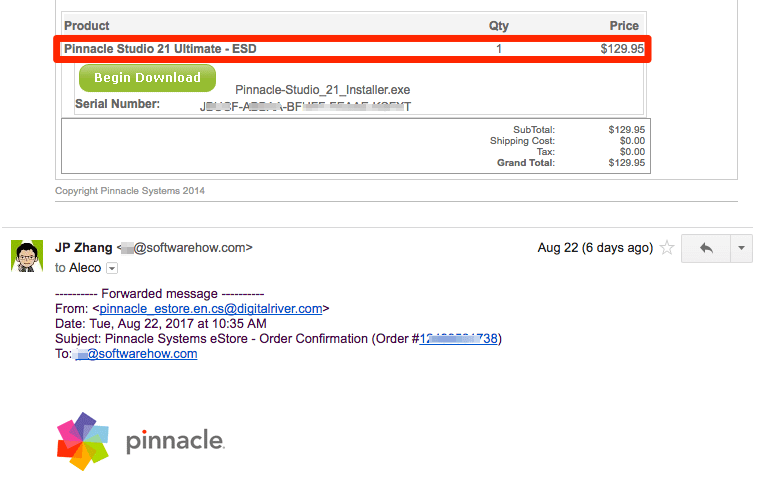
Մենք Corel-ից որևէ վճար կամ հարցում չենք ստացել, որը որևէ կերպ կազդի այս վերանայման բովանդակության վրա: Իմ նպատակն է ներկայացնել իմ ամբողջական և ազնիվ կարծիքը արտադրանքի մասին, ընդգծել ծրագրի ուժեղ և թույլ կողմերը և հստակ նշել, թե ում է այս ծրագրաշարը լավագույնս համապատասխանում առանց որևէ տողերի:
Նաև, եթե ձեզ հետաքրքրում է: ստանալով ծրագրի արդյունքի զգացողությունը, ես այստեղ արագ տեսանյութ եմ պատրաստել (չնայած այն ամբողջությամբ խմբագրված չէ):
Մանրամասն ակնարկ Pinnacle Studio Ultimate-ի
Այս տեսանյութի խմբագրման միջերեսը Ծրագիրն, անկասկած, ամենաշքեղ, ամենասեքսուալ և հարմարեցվածն է, որը ես հանդիպել եմ վիդեո խմբագրիչում: Եթե տեսքը և զգացողությունը ամենակարևոր հատկություններն են, որոնք փնտրում եքծրագրաշարի մի մասում, ապա, հավանաբար, գոհ կլինեք Pinnacle Studio-ից:

Ծրագիրը կազմակերպված է չորս հիմնական բաժիններով: Յուրաքանչյուրին կարելի է հեշտությամբ մուտք գործել վերևում պատկերված բարում էկրանի վերևում: Ես կանցնեմ այս բաժիններից յուրաքանչյուրին, այնուհետև կներկայացնեմ իմ կարծիքը ծրագրում ներառված էֆեկտների, ձևանմուշների և անցումների մասին:
Գլխավոր էջանիշը

Գլխավոր էջանիշն այն է, որտեղ դուք կգտնեք բոլոր ձեռնարկները, նոր հնարավորությունները և վճարովի հավելումները, որոնք առաջարկում է Pinnacle-ը: «Ինչ նորություն կա» և «Ուսուցումներ» ներդիրների միջև մեծ համընկնում կա, և ես այնքան տպավորված չէի այս ուսուցողական տեսանյութերով, որքան նրանք, որոնք կարելի է գտնել մրցակցող ծրագրերում:
Սեղմելով: «Սկսել» ձեռնարկում ձեզ տանում է մի էջ, որը թույլ է տալիս իմանալ, որ այս տեսանյութը «շուտով կլինի», ինչը անընդունելի է նոր օգտվողների համար նախատեսված ծրագրի համար: Մյուս ձեռնարկները բացատրում են ծրագրի եզակի առանձնահատկությունը, բայց դրանք հեռու են սպառիչ լինելուց և երբեմն թվում են մի փոքր ոչ պրոֆեսիոնալ:
Ներմուծման ներդիրը

Ներմուծման ներդիրն այն է, որտեղ դուք կարող եք մշտապես կապել ֆայլերը ձեր նախագծերում օգտագործվող ծրագրի հետ: Դուք կարող եք ֆայլեր ներմուծել DVD-ից, ձեր աշխատասեղանից կամ ուղղակիորեն ձեր համակարգչին միացված տեսանկարահանող սարքից: Ֆայլերը, որոնք այս կերպ ավելացվում են ծրագրին, ավելացվում են «Bin»՝ ապագայում ցանկացած պահի մուտք գործելու համար:նախագծեր:
Ես գտա, որ այս ներդիրը մի փոքր չափազանց կոպիտ և դանդաղ է գործնականում օգտակար լինելու համար: Ծրագրից բավականաչափ ժամանակ է պահանջվում այս ներդիրի միջոցով մեդիա բովանդակությունը նախագիծ բեռնելու և ներմուծելու համար: Դուք կարող եք հեշտությամբ քաշել և թողնել մեդիան ձեր աշխատասեղանից դեպի ձեր նախագծերը Խմբագրել ներդիրում՝ փոխարենը նավարկելու «Ներմուծում» ներդիրի թղթապանակների բացվող ցուցակներով:
Խմբագրել ներդիրը և առաջնային միջերեսը

Ծրագրի միսն ու ոսկորները, «Խմբագրել» ներդիրն այն է, որտեղ դուք կմիավորեք ձեր տեսանյութերը և կկիրառեք էֆեկտներ դրանց վրա: Թեև «Խմբագրել» ներդիրում ծրագրի կազմակերպման հիմնական ձևը գրեթե նույնն է, ինչ դուք կգտնեք այլ վիդեո խմբագիրների մեծամասնության հետ, այնուամենայնիվ, Pinnacle Studio-ի UI-ն իր մրցակիցների շարքում առանձնանում է նրա հարուստ գործիքագոտիներով, մանրուքների նկատմամբ անբասիր ուշադրությունով և բազմաթիվ առանձնահատկություններ, որոնք ընդգծում են օգտագործման հեշտությունը:
Դուք կգտնեք հինգ (հինգ!) Գործիքադարակներ՝ սփռված ողջ միջերեսում: Վերևի ձախ մասում գտնվող գործիքագոտին փոխում է այն, ինչ տեսանելի է կողքի վանդակում: Այն թույլ է տալիս նավարկելու մեդիա, որը ներմուծել եք նախագիծ, ձեզ հասանելի մեդիա և տարբեր էֆեկտներ և անցումներ, որոնք կարող են կիրառվել ձեր նկարների և տեսանյութերի վրա:
Գործիքադարակները էկրանի կեսին թույլ են տալիս կատարել այլ առաջադրանքների և գործառույթների լայն տեսականի, այդ թվում՝ շարժման հետևում և բաժանված էկրանի հետևում, և լիովին հարմարեցված են: Ամենգործիքագոտու միջին կոճակը կարելի է ստուգել կամ անջատել Ultimate հրատարակության մեջ, ողջունելի հավելում, որը ես գտա, որ մի փոքր ավելի սառն է, քան օգտակար էր:
Էկրանի վերին կեսի պատուհանները Տեսանյութն են: Նախադիտման պատուհանը և Խմբագիր/Գրադարանի պատուհանը: Այս երեք պատուհանները կարող են փոխանակվել, ցուցադրվել որպես երկու պատուհան կիսով չափ կամ երեք պատուհան՝ երրորդով, կամ դուրս գալ և քաշվել դեպի երկրորդ մոնիտոր: Քանի որ այս պատուհաններն այն վայրն են, որտեղ դուք կկատարեք ծանրաբեռնվածության մեծ մասը Pinnacle Studio-ում, դրանք ձեզ համար ճիշտ տեղում դնելու հնարավորությունը զարմանալի հավելում է:

Իմ սիրելի գործառույթներից մեկը: Ամբողջ ծրագրում վերևում ցուցադրված Խմբագրի պատուհանն է: Այստեղ դուք կարող եք առանցքային կադրեր սահմանել ձեր տեսանյութի ցանկացած կետում, որպեսզի կարողանաք հարմարեցնել ձեր հոլովակների ճշգրիտ պարամետրերը: Այս պատուհանից դուք կարող եք կիրառել էֆեկտներ, գույներ, տախտակներ և չափափոխումներ՝ առանց ձեր տեսահոլովակները կտրատելու տոննա փոքր հատվածների, ինչպես դա կանեիք այլ ծրագրերում: Սա ձեզ առաջարկում է չափազանց բարձր մակարդակի վերահսկողություն ձեր նախագծի վրա՝ հեշտ հասկանալի և հեշտ կատարվող ձևով:

Ձեր հոլովակների վերևում առաջընթացի սանդղակը հայտնվում է, երբ դրանց վրա էֆեկտներ են կիրառվում: .
Սա մեզ բերում է ժամանակացույցի, որն ունի UI-ի ամենագեղեցիկ գործառույթներից մի քանիսը, որոնց ես դեռ չեմ հանդիպել տեսախմբագրում: Միջին շարքի ձախից երկրորդ գործիքագոտու կոճակները թույլ են տալիս թաքցնել կամ ցուցադրել անթափանցիկության կարգավորումներըև ձայնային մակարդակներ; հետքերը կարելի է հեշտությամբ կողպել, ավելացնել և թաքցնել. և ժամանակացույցի յուրաքանչյուր տարրի վերևում հայտնվում է առաջընթացի գործիքագոտին, որը դրա վրա էֆեկտ ստեղծելու գործընթացում է (ամբողջ ծրագրում իմ ամենասիրած գործառույթներից մեկը): Այս բոլոր գործառույթները մեծ ճանապարհ են կազմում դեպի մաքուր և հարմարավետ օգտատերերի փորձ՝ Pinnacle Studio-ի ամենամեծ ուժը:
Մի հիմնական թերությունը, որը ես գտա միջերեսի հետ կապված է ժամանակացույցի հետ: Լռելյայն վարքագիծը շատ իրավիճակներում նոր տարրերի համընկնումը հին տարրերի վերևում է՝ հին տարրերը ճանապարհից հեռացնելու փոխարեն, ինչը շատ տարբեր է իմ օգտագործած մյուս տեսախմբագիրներից:
Ես չեմ կարող մտածել շատ իրավիճակների մասին, երբ ես կցանկանայի տեղադրել նոր հոլովակ իմ ժամանակագրության մեջ եղած հոլովակի մեջտեղում, այլ ոչ թե հոլովակը ավելացվի գոյություն ունեցող հոլովակի վերջում կամ սկզբում, Այնուամենայնիվ, սա այն է, ինչ հաճախ էր պատահում, երբ ես տեսահոլովակը քաշում էի ծրագրի ժամանակացույցի մեջ: Ժամանակացույցի հետ կապված այս տարօրինակություններից դուրս, ծրագրի միջերեսը տպավորիչ է:
Վիդեո էֆեկտներ, անցումներ և ձևանմուշներ
Երբ խոսքը գնում է այս գների միջակայքում տեսախմբագիրների մասին, առաջնայինների մեծ մասը գործառույթները, որոնք այս ծրագրերը կարող են իրականացնել, շատ նման են: Այն ձևը, որով դուք գնում եք այդ հիմնական գործառույթներն իրականացնելու համար, կարող է տարբեր լինել, բայց յուրաքանչյուր խմբագիր պետք է կարողանա միասին կտրել հոլովակները, ավելացնել երաժշտություն ևձայնային էֆեկտներ, քրոմա ստեղների կիրառում և լուսավորության և գույնի կարգավորում:
Միջերեսից դուրս, ամենախոշոր բանը, որը բաժանում է վիդեո խմբագիրներին, ինչպիսին է Pinnacle Studio-ն իր մրցակիցներից, վիդեո էֆեկտներն են, անցումները և կաղապարային նախագծերը, որոնք հասանելի են Հայաստանում: ծրագիրը։ Քանի որ ցանկացած երկու ծրագիր կստեղծի ճիշտ նույն արդյունքը երկու տեսահոլովակները միասին կտրելուց հետո, ծրագրի այս կողմերն այն են, ինչը ձեր տեսանյութերին կտա այն տեսքն ու զգացողությունը, որը յուրահատուկ է ծրագրի համար:
Հիմնական տարբերակը տրամադրվում է 1500: + էֆեկտներ, ձևանմուշներ, վերնագրեր և անցումներ: Քանի որ տարբերակները թանկանում են, նույնքան էլ մեծանում է նախապես պատրաստված էֆեկտների քանակը:

Ինչպես և ակնկալում եք, դրանց ներկառուցված էֆեկտների կիրառման միջերեսը ինտուիտիվ է և արձագանքող: Պարզապես քաշեք և գցեք էֆեկտը Գրադարանի պատուհանից հոլովակի վրա՝ այն ձեր տեսանյութում կիրառելու համար: Եթե ցանկանում եք խմբագրել էֆեկտը, սեղմեք աջը հոլովակի վրա և ընտրեք Էֆեկտ > Խմբագրել ։ Սա կբացի երկրորդական պատուհան, որը պարունակում է ձեր հոլովակի վրա ներկայումս կիրառվող էֆեկտի բոլոր պարամետրերը, ինչպես նաև տեսանյութի նախադիտման պատուհանը, որպեսզի կարողանաք տեսնել, թե ինչպես կազդի այս պարամետրերի փոփոխությունը ձեր հոլովակի վրա:
Չնայած ես տպավորված էի ծրագրում առկա էֆեկտների նկատմամբ ձեր վերահսկողության բարձր աստիճանով, ես ընդհանուր առմամբ ավելի քիչ էի տպավորված դրանց ֆունկցիոնալությամբ: Ամենատարրական էֆեկտները (օրինակ՝ քրոմային ստեղնավորումը և լուսավորության կարգավորումները) աշխատում են այնպես, ինչպես դուք

